Livello di programmazione: principiante
Durata: 10 minuti
Tipo di progetto: automazione con un
trigger basato su eventi
e un trigger basato sul tempo
Obiettivi
- Comprendi cosa fa la soluzione.
- Scopri cosa fanno i servizi Apps Script all'interno della soluzione.
- Configura lo script.
- Esegui lo script.
Informazioni su questa soluzione
I nuovi dipendenti di solito richiedono l'accesso al sistema e l'attrezzatura dal reparto IT. Per gestire queste richieste, puoi creare un modulo con Moduli Google in cui gli utenti possono indicare l'accesso e i dispositivi di cui hanno bisogno i dipendenti. Una volta che il reparto IT completa la richiesta e aggiorna il relativo stato, i richiedenti ricevono una notifica via email.
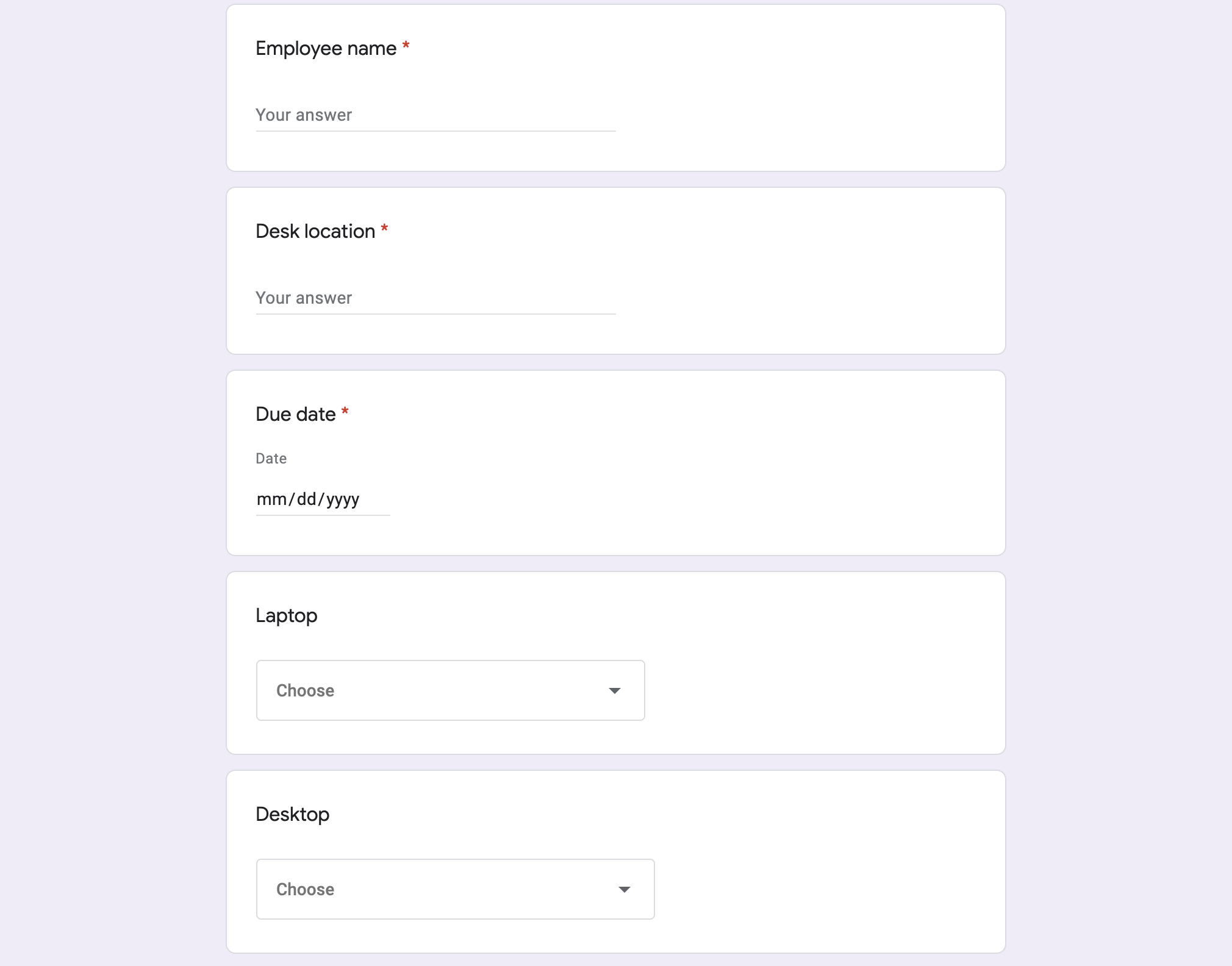
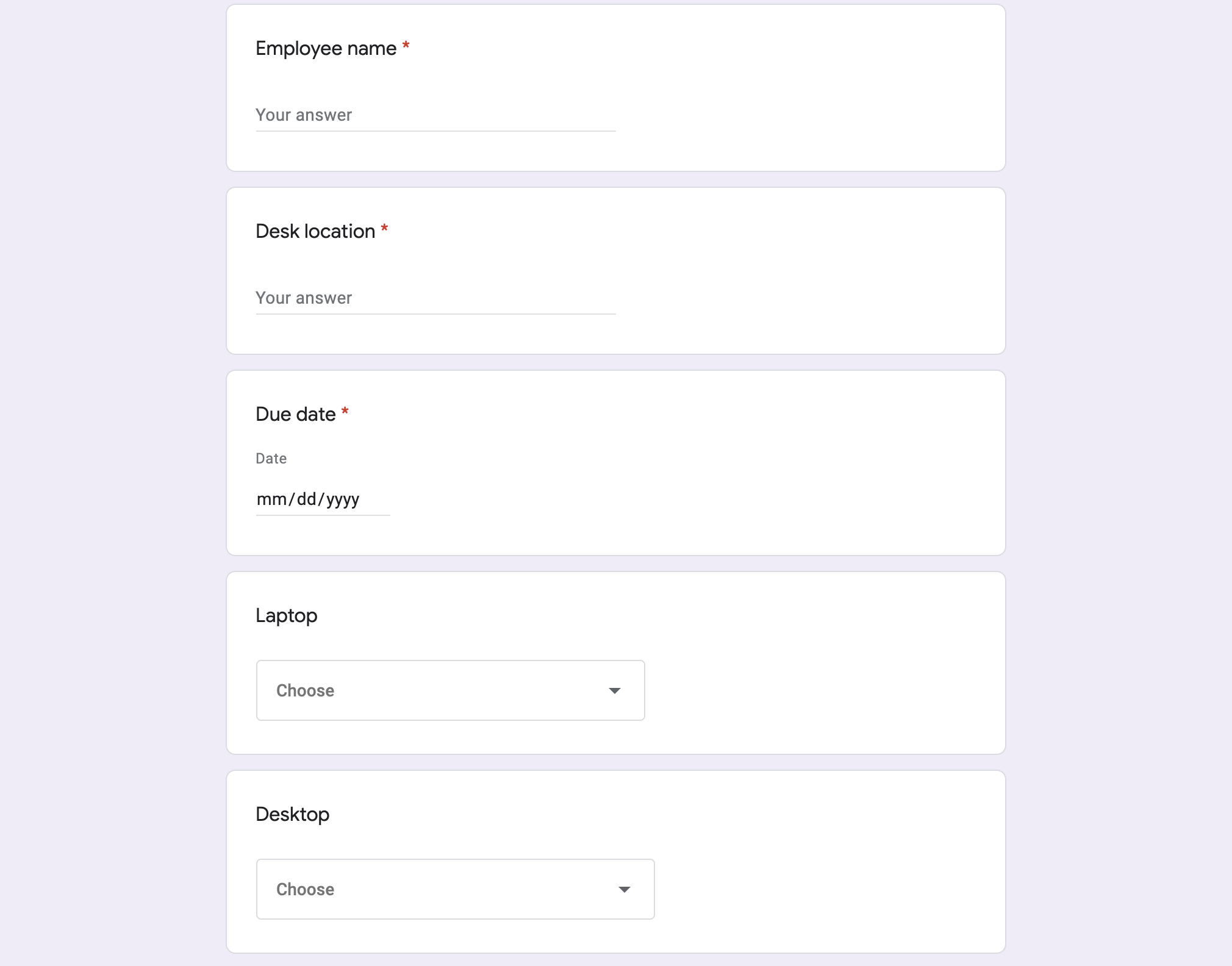
Come funziona
Lo script crea un modulo di richiesta di attrezzatura. Puoi personalizzare gli elementi del modulo nel codice dello script di esempio. Quando qualcuno invia il modulo, lo script invia una notifica via email al punto di contatto designato per le richieste. Una volta che lo stato della richiesta nel foglio di lavoro viene modificato in "Completato", lo script invia un'email di conferma alla persona che ha inviato il modulo.
Servizi Apps Script
Questa soluzione utilizza i seguenti servizi:
- Servizio Moduli: crea il modulo per le richieste IT.
- Servizio Fogli: verifica se il modulo di richiesta esiste già per ridurre i duplicati. Gestisce le risposte del modulo spostandole nei fogli In attesa e Completato in base alle necessità.
- Servizio di posta: crea e invia le email di richiesta e notifica di completamento.
- Servizio script: crea i trigger. Uno viene attivato quando viene inviato un modulo, mentre l'altro viene attivato ogni cinque minuti per verificare se lo stato di una richiesta è contrassegnato come "Completato".
Prerequisiti
Per utilizzare questo esempio, devi soddisfare i seguenti prerequisiti:
- Un Account Google (gli account Google Workspace potrebbero richiedere l'approvazione dell'amministratore).
- Un browser web con accesso a internet.
Configurare lo script
Crea il progetto Apps Script
- Fai clic sul pulsante seguente per creare una copia del foglio di lavoro Gestisci richieste di attrezzature per dipendenti. Il progetto Apps Script per questa
soluzione è allegato al foglio di lavoro.
Crea una copia - Fai clic su Estensioni > Apps Script.
- Accanto alla variabile
REQUEST_NOTIFICATION_EMAIL, sostituisci l'email di esempio con la tua email. - Fai clic su Salva
.
Configurare il foglio di lavoro
- Torna al foglio di lavoro e fai clic su Richieste di attrezzature > Configura. Potresti dover aggiornare la pagina per visualizzare questo menu personalizzato.
Quando ti viene richiesto, autorizza lo script. Se nella schermata per il consenso OAuth viene visualizzato l'avviso Questa app non è verificata, continua selezionando Avanzate > Vai a {Project Name} (non sicuro).
Fai clic su Richieste di attrezzature > Configura di nuovo.
Esegui lo script
- Fai clic su Strumenti > Gestisci modulo > Vai al modulo live.
- Compila e invia il modulo.
- Controlla la tua email per una notifica relativa alla richiesta di attrezzature.
- Torna al foglio di lavoro e, nel foglio Richieste in attesa, modifica lo stato della richiesta in Completata.
- Entro 5 minuti, lo script invia un'altra email per comunicarti che la richiesta è stata completata. Lo script sposta la richiesta dal foglio Richieste in attesa al foglio Richieste completate.
Esamina il codice
Per esaminare il codice Apps Script per questa soluzione, fai clic su Visualizza codice sorgente di seguito:
Visualizza codice sorgente
Code.gs
new-equipment-request.html
request-complete.html
Collaboratori
Questo esempio è gestito da Google con l'aiuto degli esperti Google.
